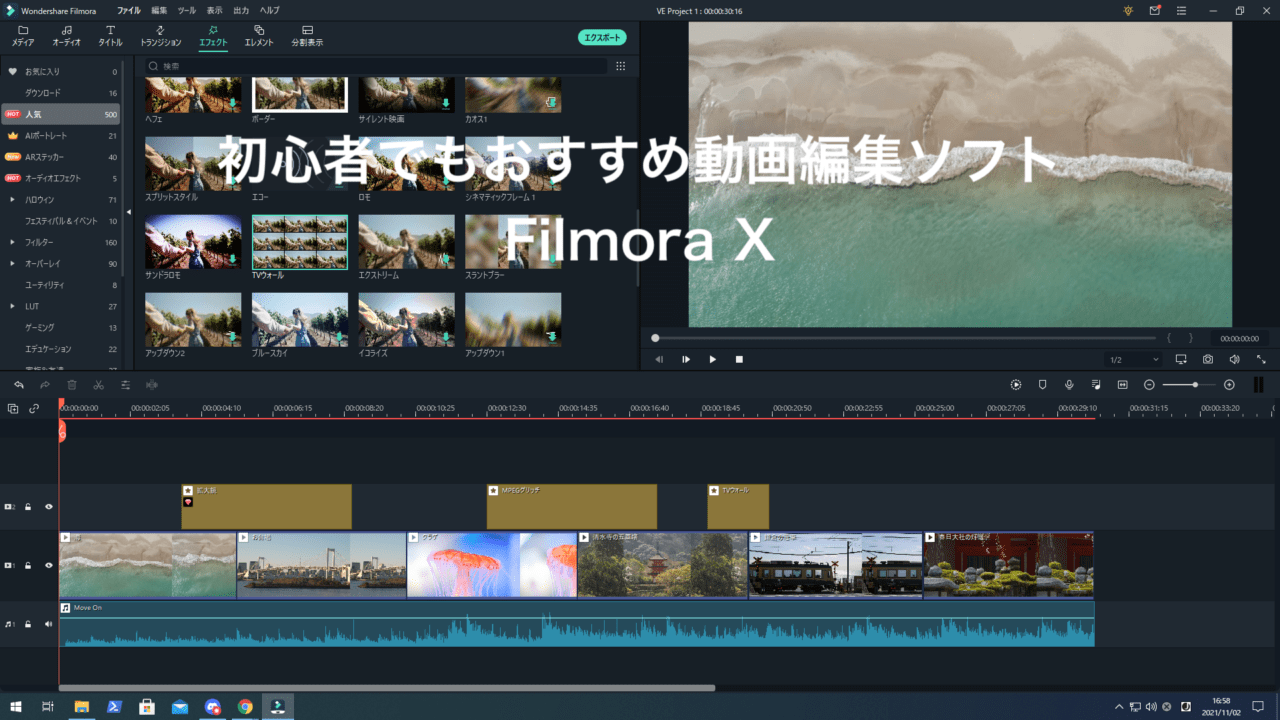
提供:株式会社ワンダーシェアーソフトウェア
個人のYouTube投稿やゲームの上手にできたプレイを動画にまとめて投稿することが簡単にできるようになった今、動画編集ソフトをPCにインストールして動画を作成する人は増えてきているだろう。ただし多くの動画編集ソフトは高機能であるが故に操作が難しくなっていたりPCに対する要求スペックが高いなど初心者には敷居が高いものがほとんどであることも事実だ。今回紹介するWondershare Filmora Xは初心者でも使いやすいインターフェースで要求スペックのハードルも低く誰でも使いやすい動画編集ソフトとなっている。今回はフィモーラ Xを実際にインストールし、インターフェースを中心に本当に初心者でも使用しやすい動画編集ソフトであるのかをチェックする。
Wondershare Filmora Xの要求スペック
| OS | Windows 7/Windows 8.1/Windows 10 (64bitのみ) |
| CPU | Intel Core i3 2.0GHz以上 (HDおよび4KビデオにはIntel第6世代以降のCPUを推奨) |
| メモリ | 4GB以上 (HDおよび4Kビデオには8 GBが必要) |
| GPU | Intel HD Graphics5000以降 NVIDIA GeForce GTX700以降 AMD RadeonR5以降 |
| ストレージ | 10GB以上 (SSDを推奨) |
インストール
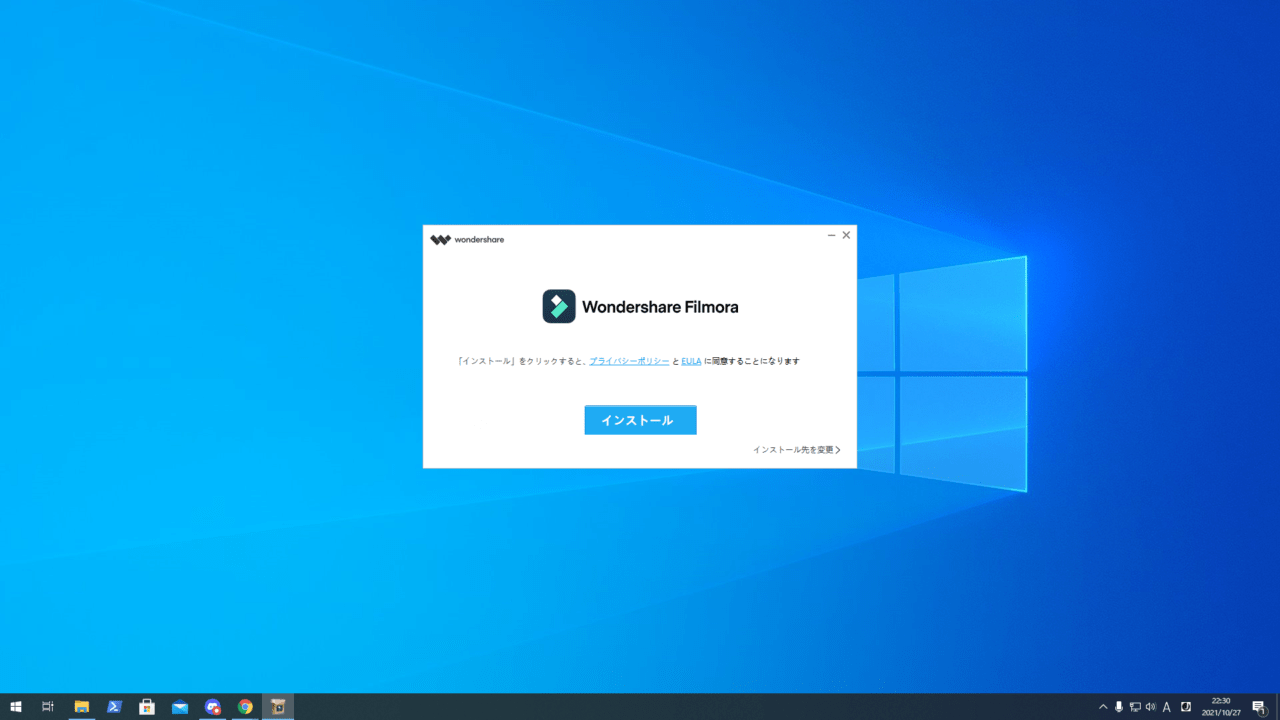
Filmoraのインストールは簡単でインストールファイルを起動後、ワンクリックで完了する。
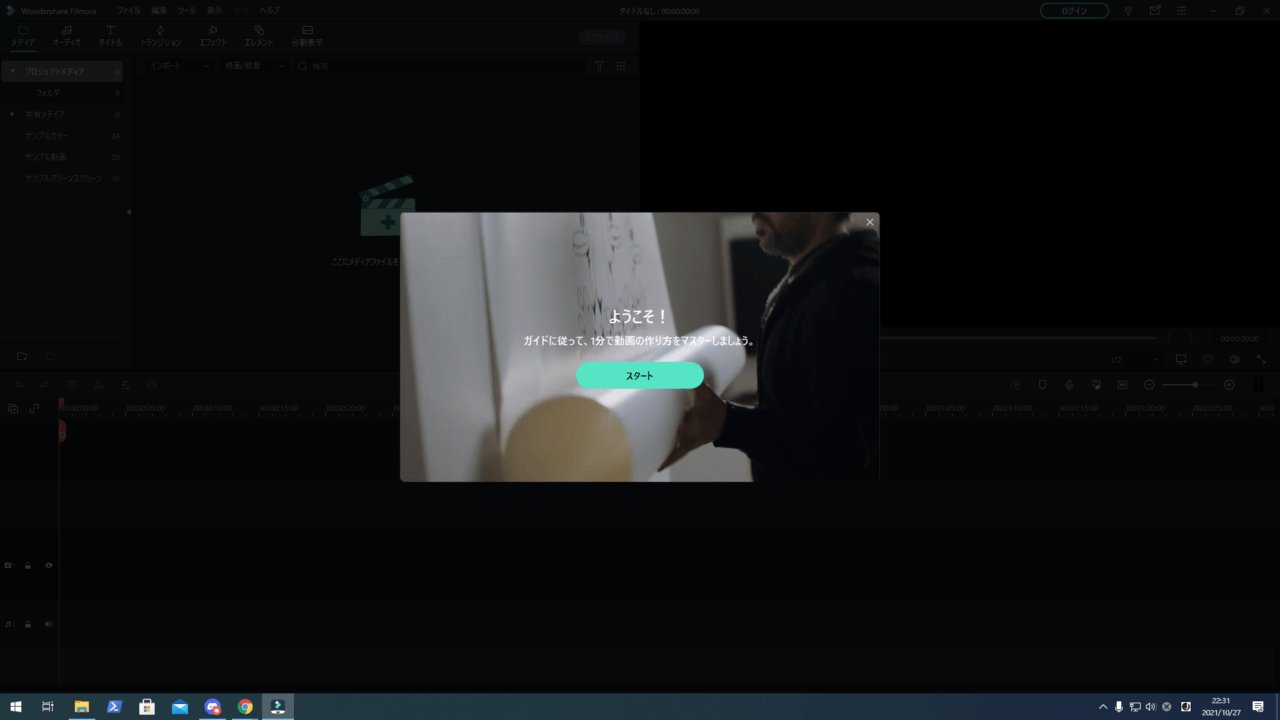
起動後、Filmoraのチュートリアルを見ることができるので初心者でも簡単に使い方がわかるだろう。
動画ファイルの追加方法、タイムラインへの素材の乗せ方、エフェクトのかけ方、動画の書き出し方法まで詳しく丁寧に解説してくれる
実際に使用して使用感を試す
それでは実際にインストールしたFilmoraを使用し、使用感をレビューする。
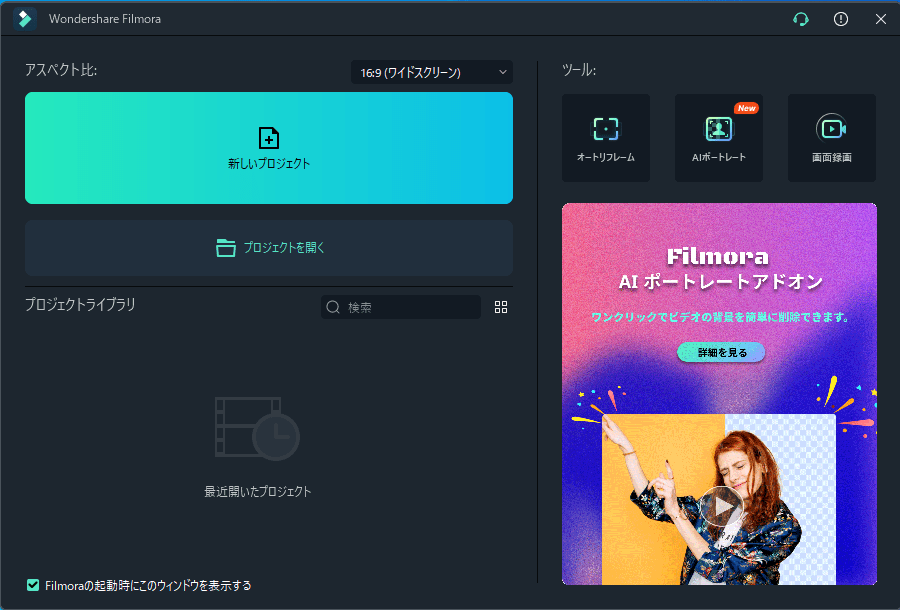
フィモーラを起動するとプロジェクトの管理画面が現れる。ボタンが大きくて見やすく、操作もシンプルなので安心して使用できる。
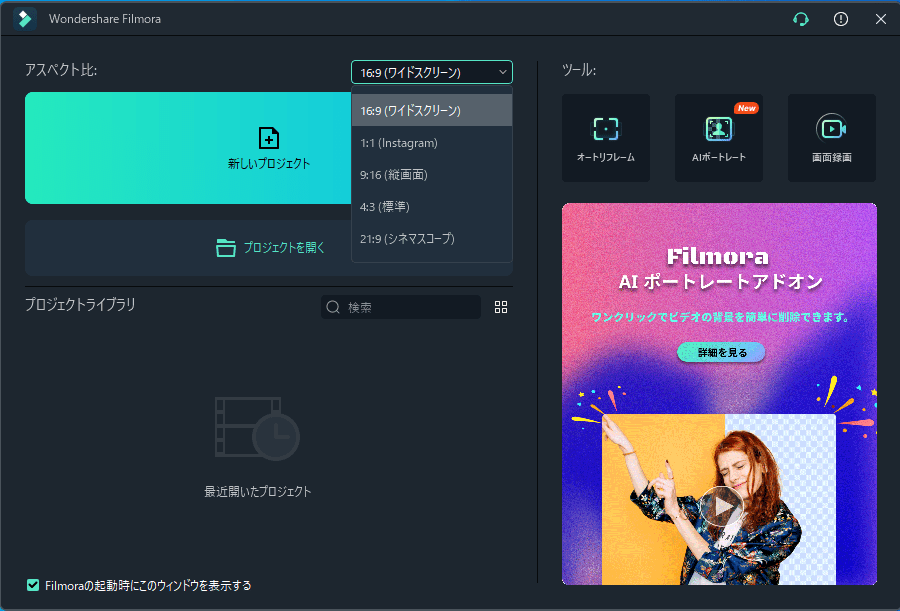
新規プロジェクトのアスペクト比もこの管理画面で選択することができる。一般的な4:3や16:9の他、Instagram向けの1:1の映像を選択することも可能だ。YouTubeと比べてInstagramでの動画投稿は凝ったものがまだ少ないので、Instagram向けの動画を作るためにFilmoraを使用するといった使い方もアリだ。
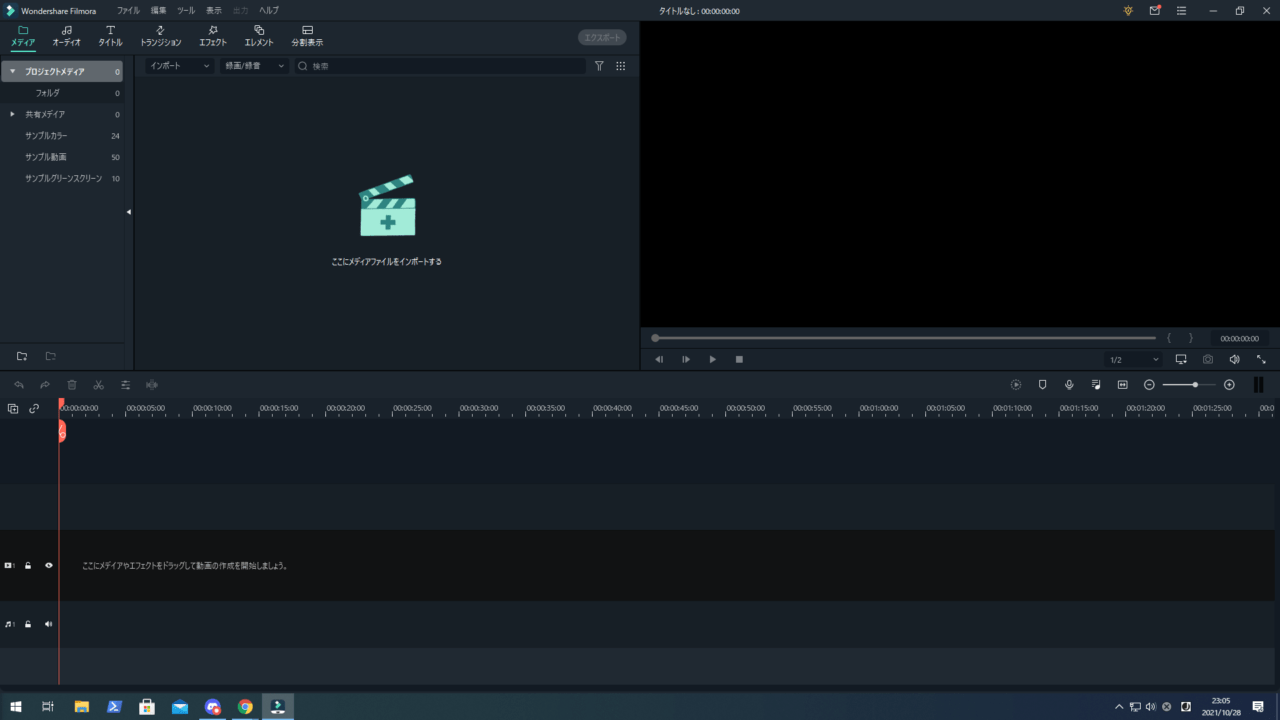
プロジェクトの縦横比を選択したら動画編集画面が出てくる。編集画面の構成はごく一般的な動画編集ソフトと変わらないがタイムラインには「ここにメディアやエフェクトをドラッグして動画の作成を開始しましょう。」と書かれていたりボタンが簡単にわかるデザインにされている点は初心者に優しいといえるだろう。
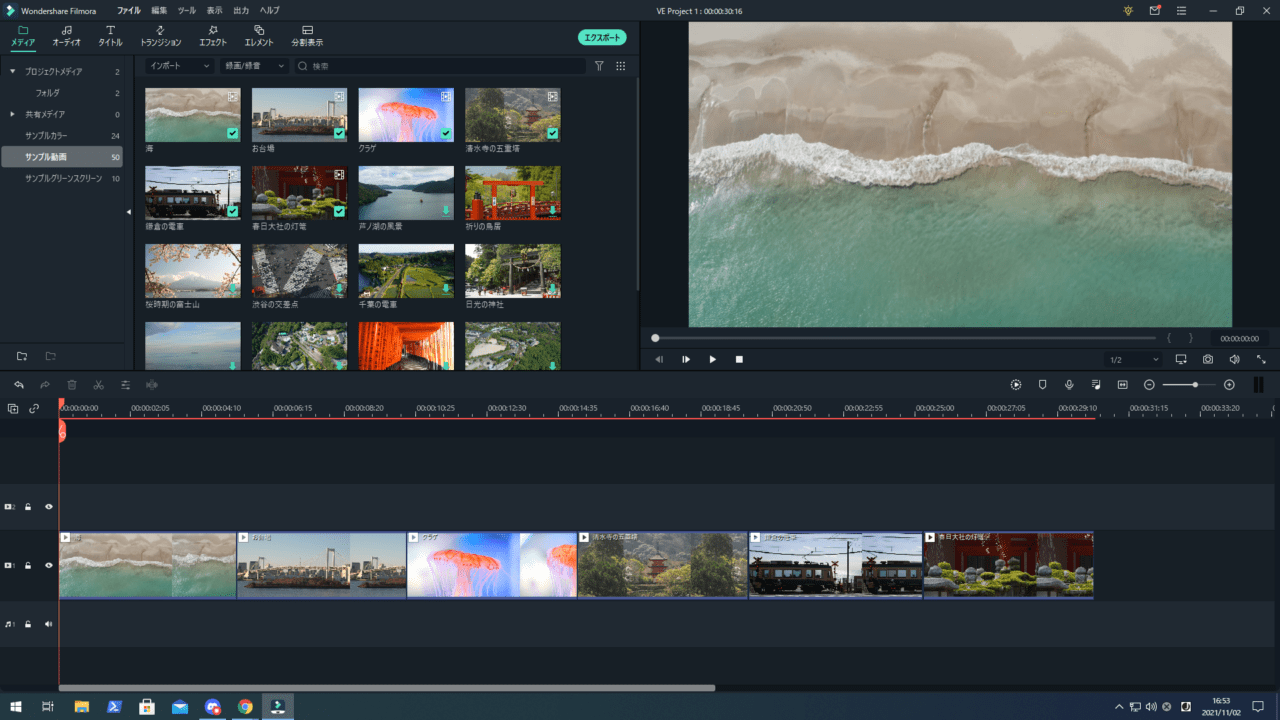
動画をメディアプールにインポートし、タイムライン上に配置した。今回の動画素材は1080p 60fpsで録画されているデータだが、フィモーラのプロジェクトは1080p 30fpsで作成していた。素材と設定のフレームレートが違っていてもフィモーラは認識し、フレームレートの変更をするかどうかを聞いてくれるので焦らずに対応することができる。
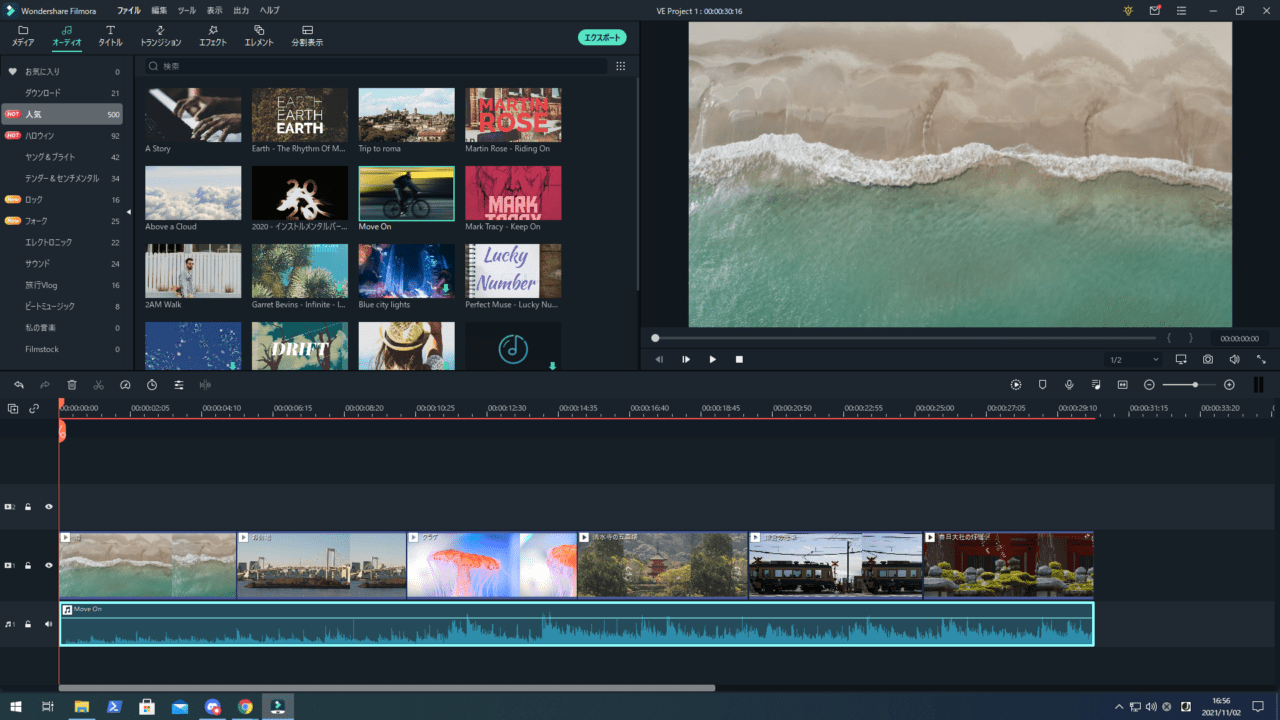
動画のBGMも豊富に用意されている。オーディオ選択画面では多数のBGMが用意されているほか、BGMの系統別にカテゴリ分けされているので動画素材やシーンに合わせて最適なBGMを選ぶことも簡単だ。今回はサンプルの動画素材を元にVlog風映像を作ることを仮定して人気タブの中からBGMを選択した。ほかにも曲調でカテゴリ分けしてBGM素材が選べるのはフィモーラならではの機能だろう。
トランジションやエフェクト、タイトル等の素材もカテゴリ分けされているので自分が欲しい素材を探しやすい。この機能は初心者でなくても非常に便利と感じるのではないだろうか。また、各素材はFilmstockという同社素材用のサブスクリプションサービスがあるのでそちらも要チェックだ。
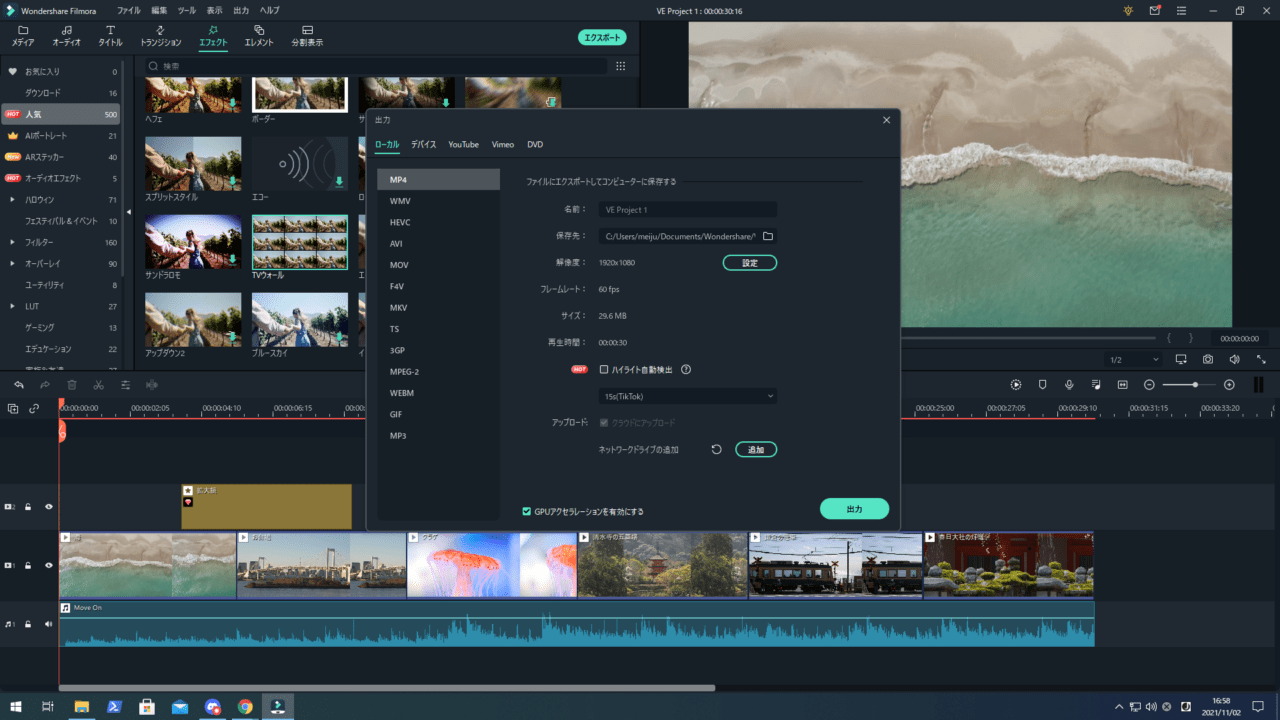
動画の編集が終わったら画面中央上のエクスポートボタンを押し、動画の書き出しに移る。フィモーラでは設定項目は少ないため上級者には少し物足りなく感じることもあるだろうが、初心者でも簡単に設定して動画を書き出せるようになっている。また、最近はやりのYouTubeショート動画用のハイライト動画やTicTok用の15秒の動画を自動で作成してくれる機能もあるので動画投稿を始めたばかりの人も使いやすいだろう。もちろんGPUを使用したハードウェアアクセラレーションによって高速な動画の書き出しも可能だ。
まとめ
Wondershare Filmora Xは初心者向け動画編集ソフトとしてかなりの優秀なソフトウェアであると感じた。特にインターフェースがシンプルで分かりやすく難しい言葉を使用せずに作られているのはgoodポイントだろう。ただし操作や動画の作成を簡単にするために機能を少し絞り気味なので凝った動画編集をしたい上級者にとっては物足りないと感じることもあるかもしれない。ただしそれを差し引いてもYouTubeショート動画などのために1分のハイライト動画やTicTok用の15秒の動画を自動で作ってくれる機能は動画編集上級者でも便利に感じるだろう。初心者のみならず上級者も手軽に高クオリティな動画を作る際にフィモーラを使用するといったこともお勧めだ。価格も1万円をきる低価格なので動画編集ソフトで悩んでいる場合はまずは無料の体験版もあるので是非試してみてほしい。
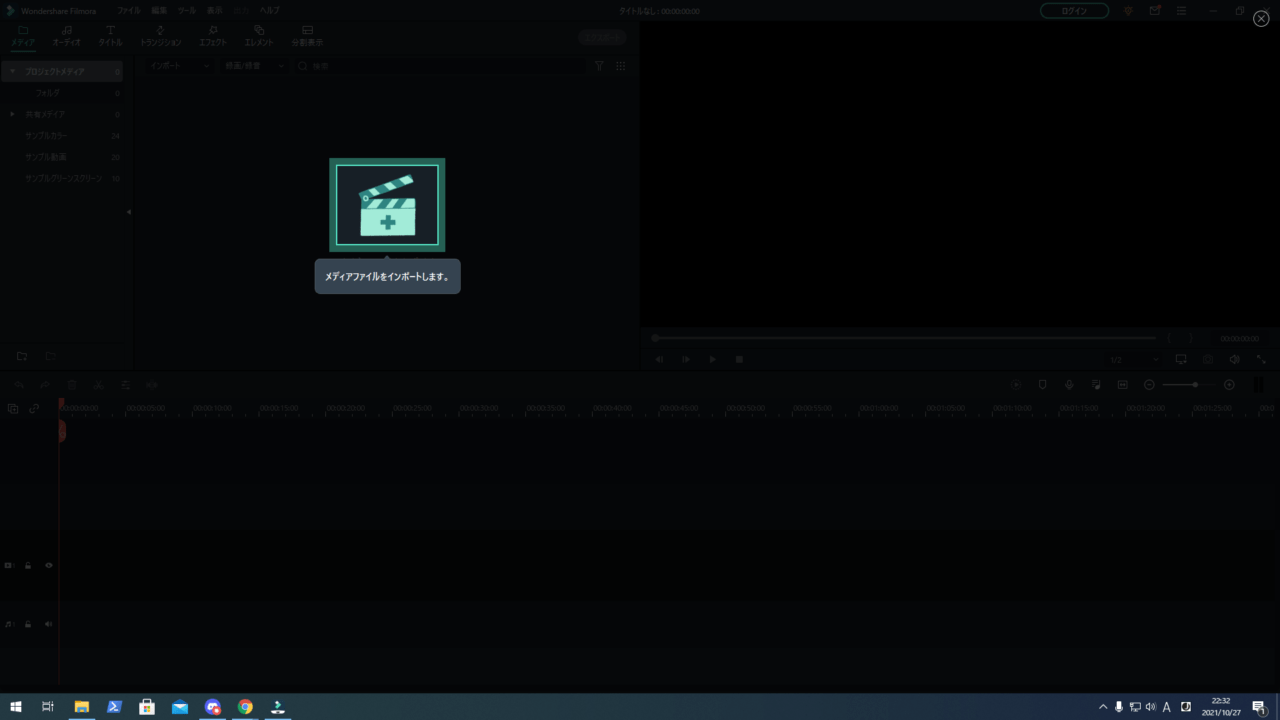
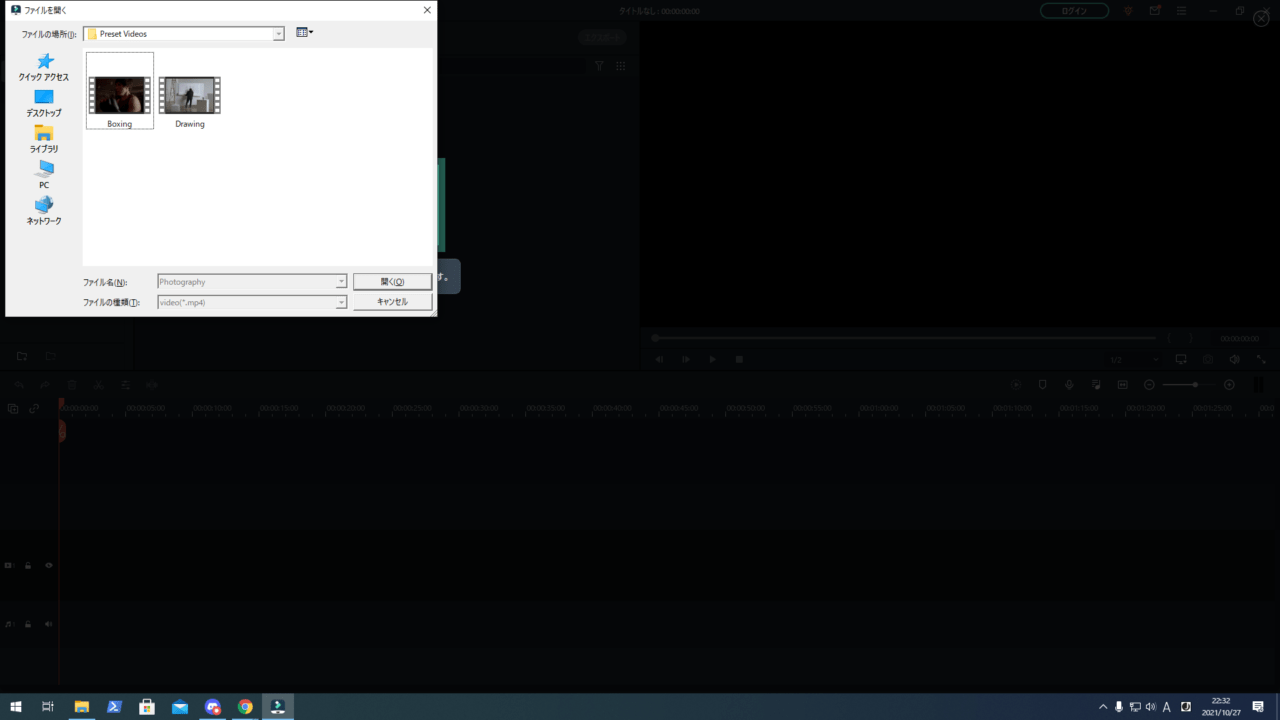
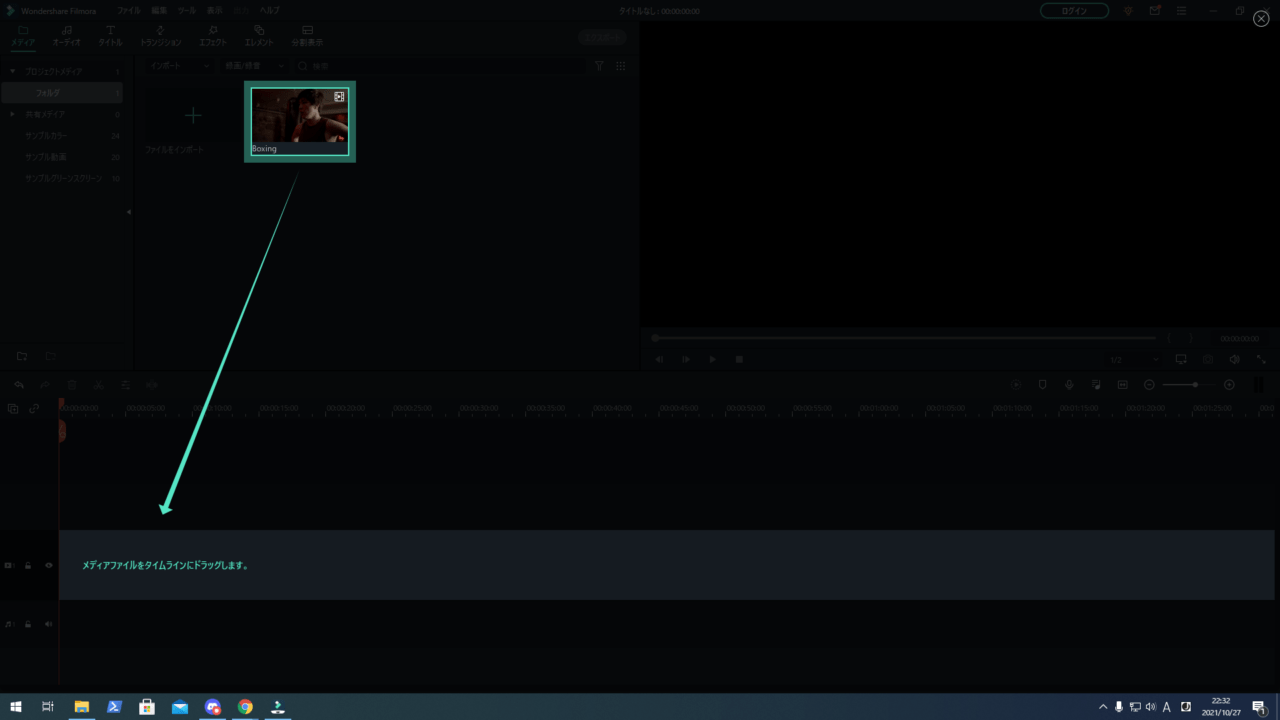

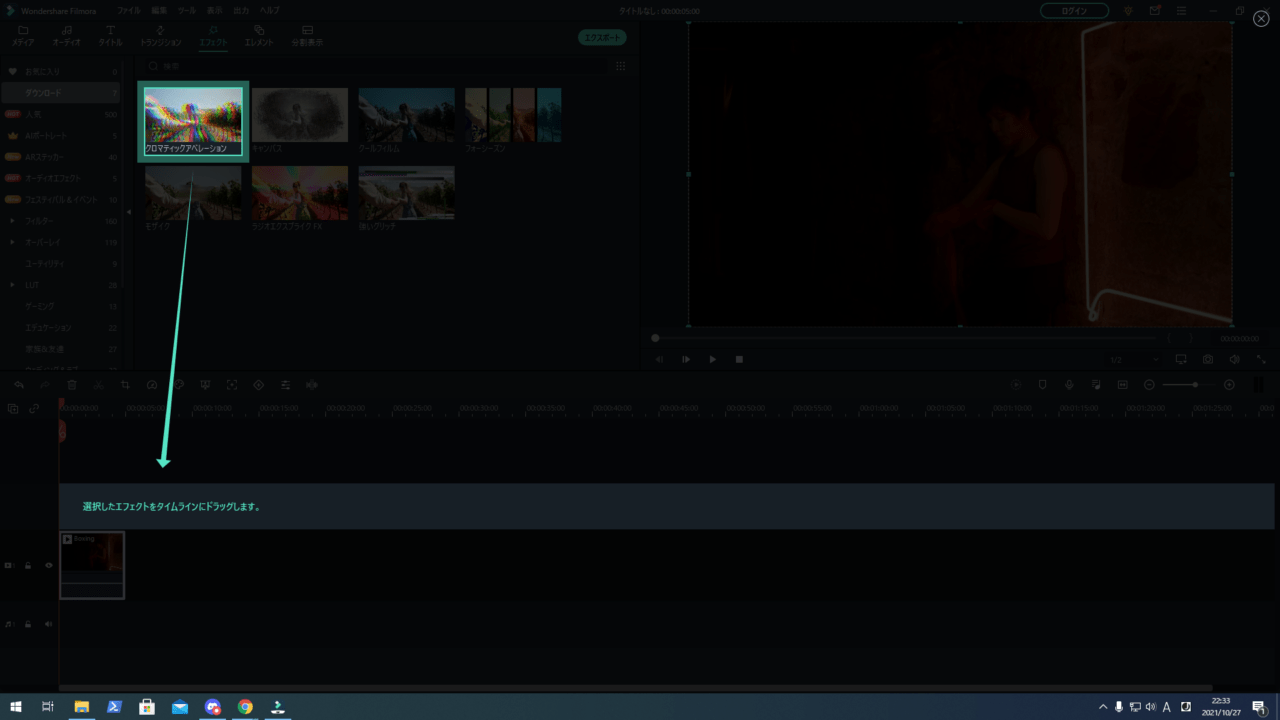
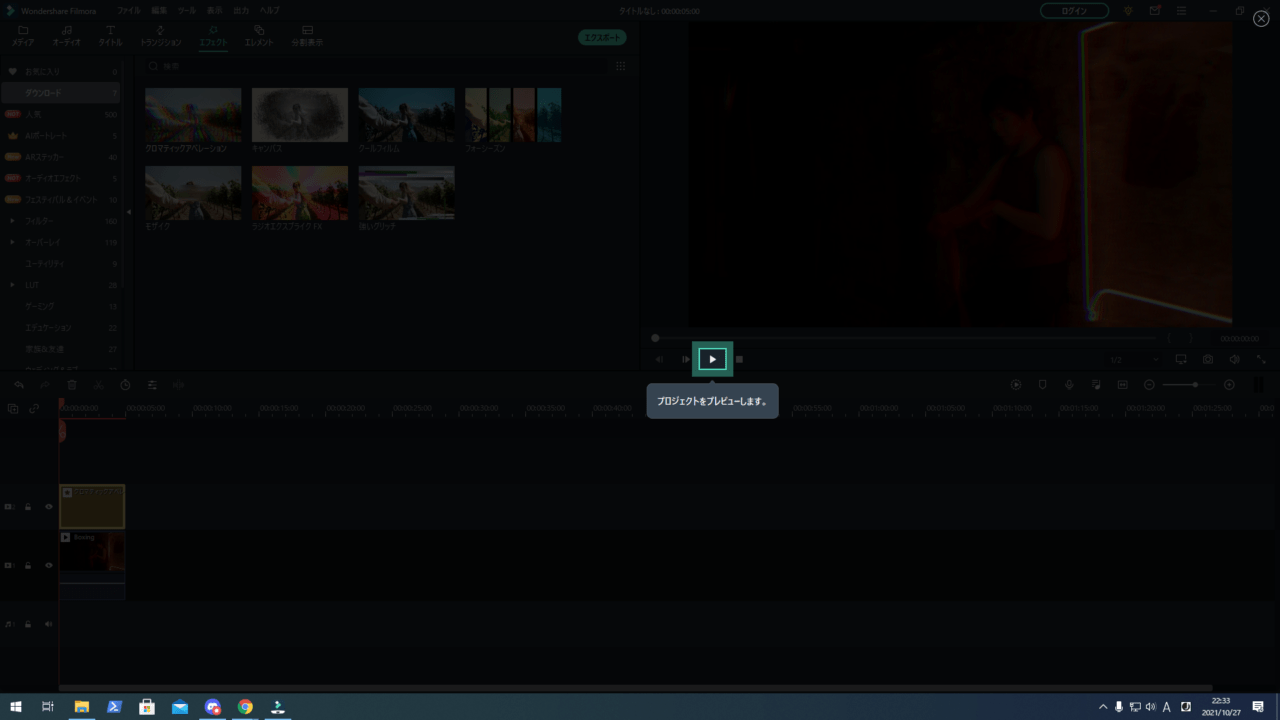
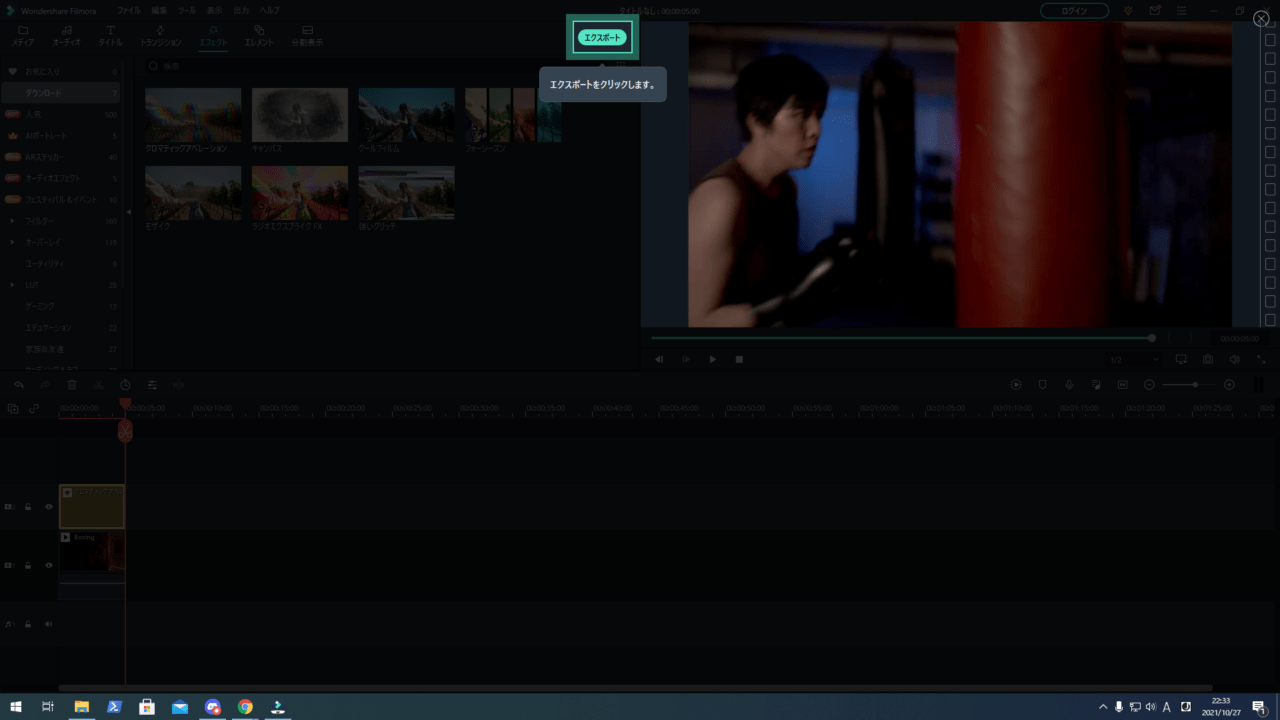
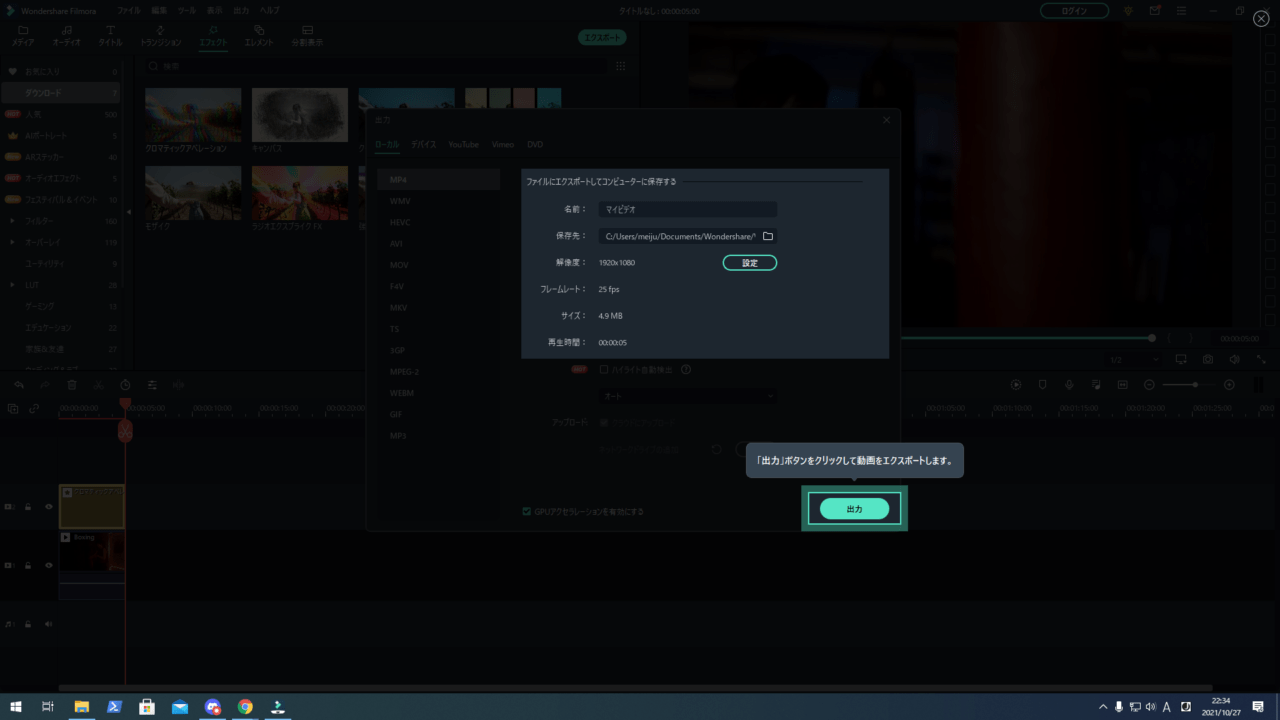
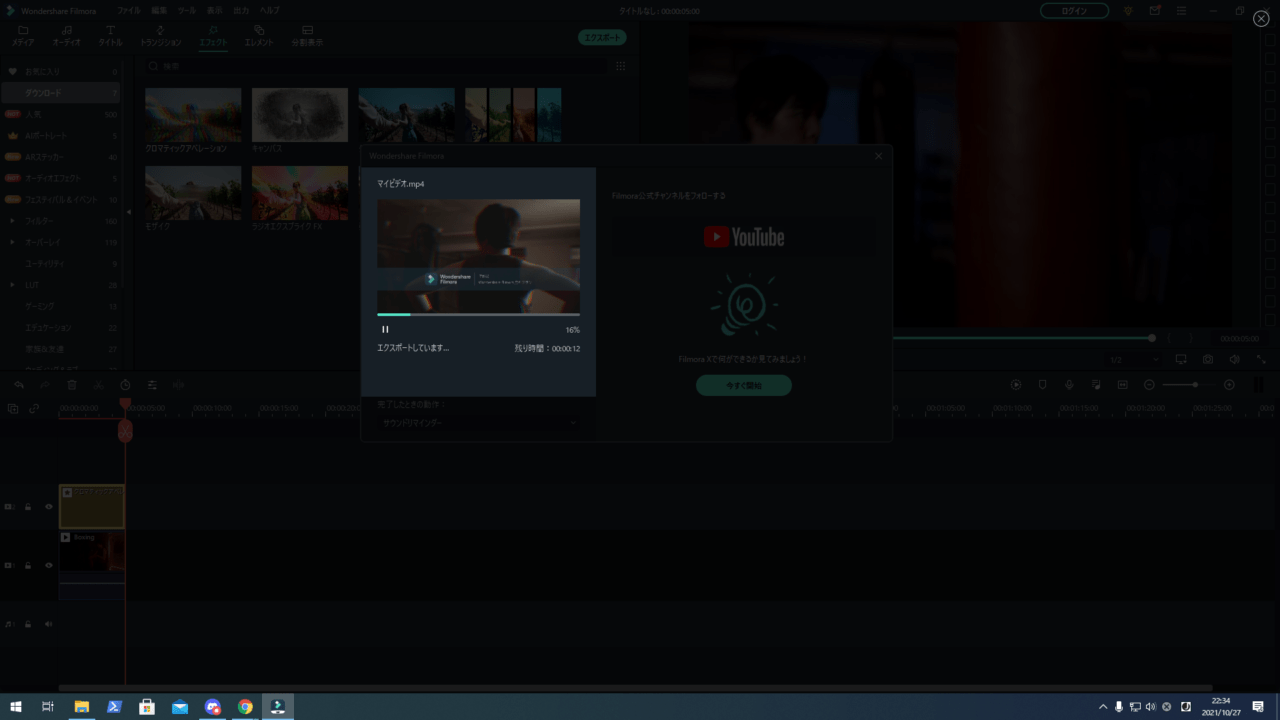
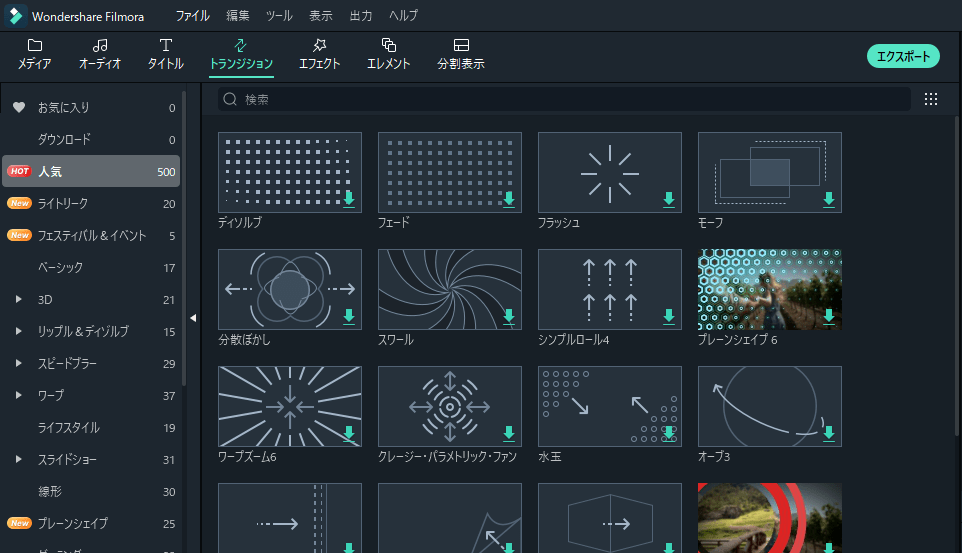
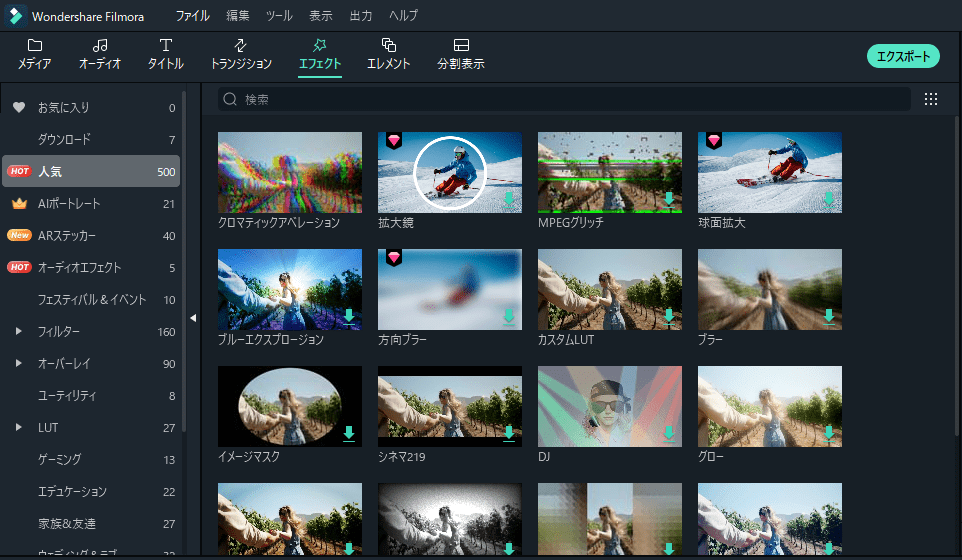
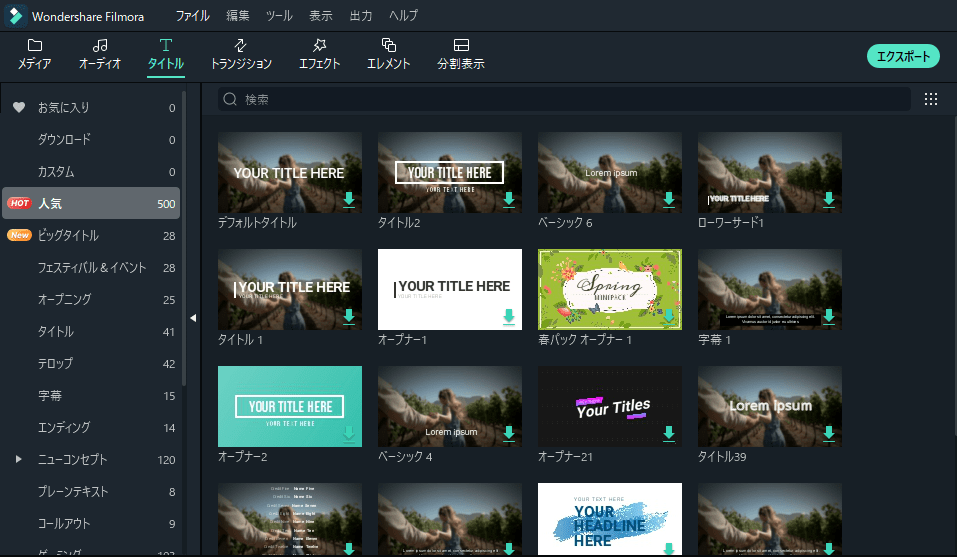


コメントを残す